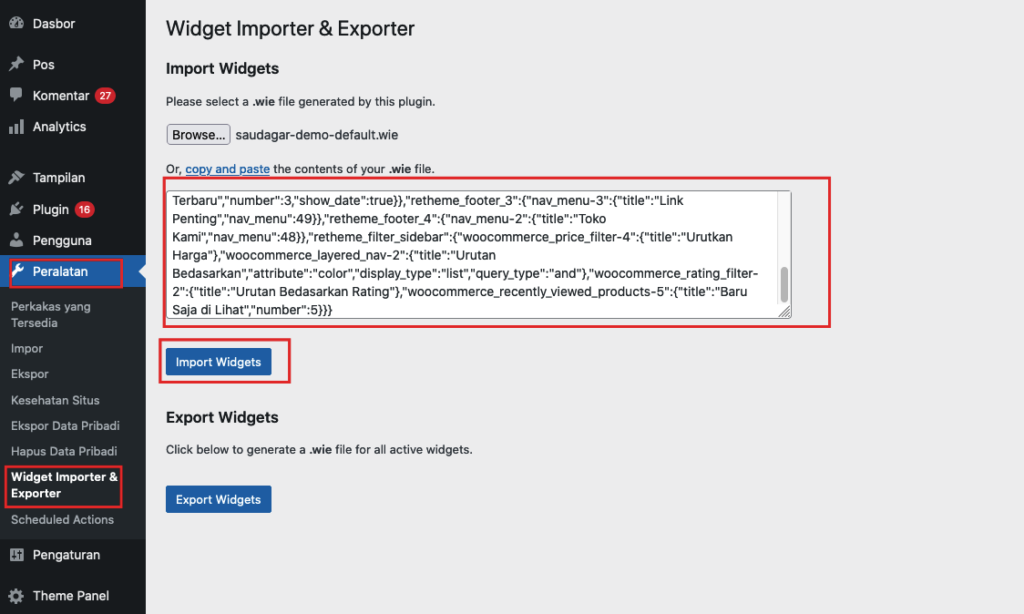Sebelum migrasi ke versi 2 harap pertimbangkan hal berikut
– Saudagar WP V1 dan Saudagar WP 2 adalah dua tema yang berbeda dan seperti tema lainnya, jika Anda beralih ke tema lain, Anda perlu mengatur ulang pengaturan tema dari awal.
– Saudagar WP V1 akan tetap diupdate menyesuaikan kebutuhan WordPress, jadi Anda tidak wajib beralih ke Saudagar WP V2.
– Anda tidak dianjurkan untuk berpindah ke V2 jika telah banyak melakukan banyak modifikasi pada tampilan website Anda.
– Anda sebaiknya tidak migrasi ke V2 jika tidak punya waktu dan tidak ingin melakukan penyesuaian ulang
Apa yang terjadi jika Saya migrasi ke versi 2
Karena ini tema yang berbeda Anda harus mengatur ulang tampilan website Anda melalui panel customizer, settingan toko dan whatsapp Anda tidak direset karena bawaan WooCommerce dan plugin Webforia WhatsApp Chat
Kapan Saya bisa migrasi ke versi 2
Jika Anda tidak melakukan banyak modifikasi pada website yang sudah ada
Setelah migrasi apakah saya bisa kembali ke versi 1
Tentu saja, karena ini merupakan 2 tema yang berbeda setelah melakukan installasi maka di halaman tema Anda akan melihat 2 tema pertama tema Sudagar dan tema Saudagar WP
Apakah semua pengaturan customizer di versi 1 tersedia versi 2
Tidak, kami mengubah total panel customizer agar lebih mudah digunakan dan meningkatkan performa website.
Persiapan sebelum Migrasi #
- Backup settingan tema, Untuk menghindari masalah dan jika nanti Anda memutuskan kembali ke versi 1 silakan backup dulu temanya. Tutorial backup bisa diikuti disini
- Pastikan website Anda tidak banyak sedang visitor
Mulai Installasi #
Langka 1 – Download file saudagarwp2.zip di member area klik disini
Langka 2 – Deactive dan delete plugin Webforia Shop Booster, Webforia Whatsapp Chat dan Astro Element
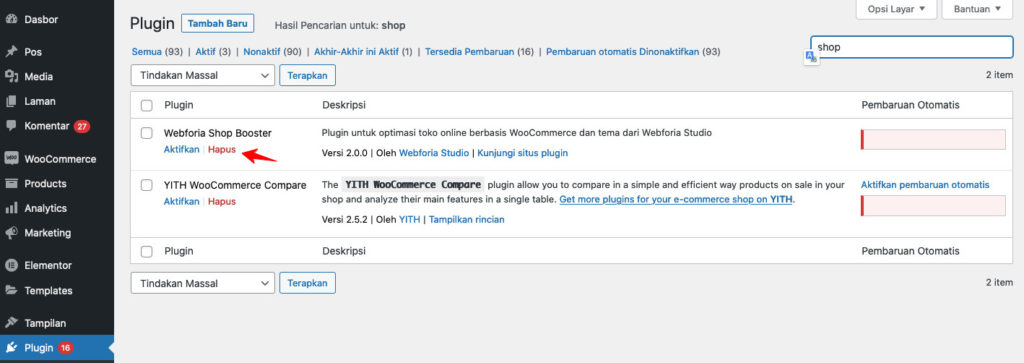
Langka 3 – Upload Aktifkan melalui wp-admin > themes > uploads
Nantinya akan pilihan Saudagar dan Saudagar WP, silakan aktifkan yang Saudagar WP 2. Saat mengaktifkan tema baru ini Anda akan langsung dialihkan ke halaman Theme Setup, klik kembali ke halaman admin.
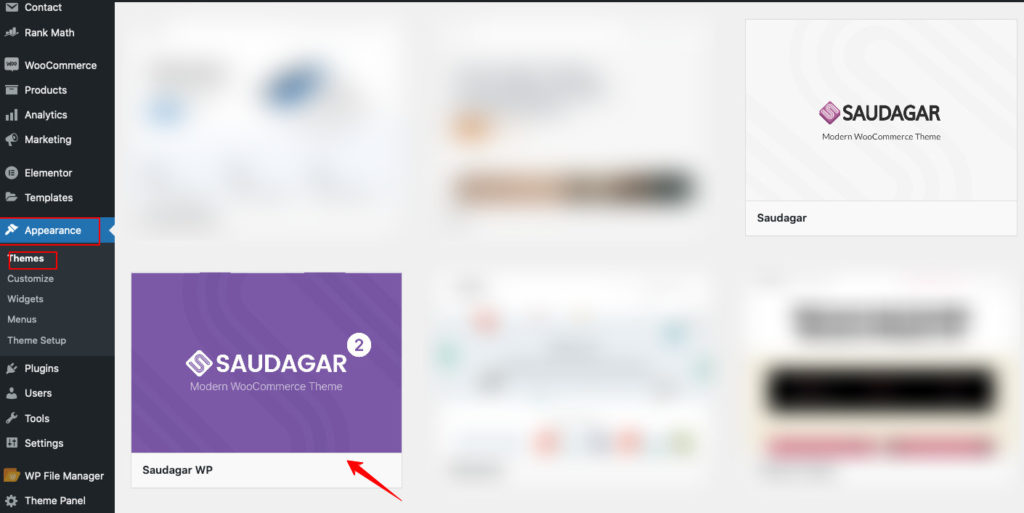
Langka 4 – Reset kode lisensi ke wp-admin > theme panel > Lisensi
Masukan kode lisensi klik Reset, kemudian masukan kembali klik Aktifkan
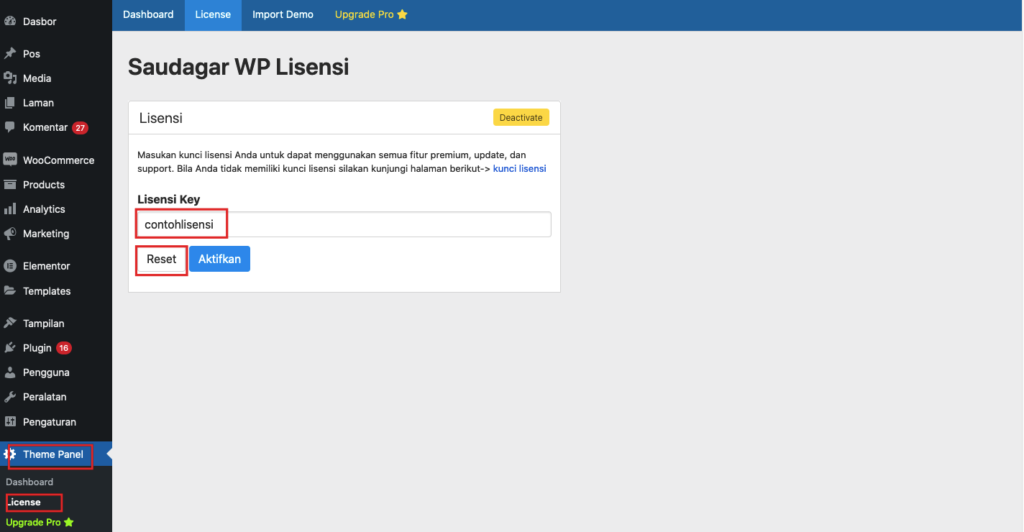
Langkah 5 – Install plugin yang dibutuhkan
Pada versi terbaru ada tambahan plugin jadi Anda perlu untuk menginstall plugin Webforia Checkout Fields, Webforia Shop Booster, Webforia User Price. Untuk melakukan installasi dari Dashboard Admin silakan navigasi ke Theme Panel > Install Plugins
- Webforia Checkout Fields – Mengatur kolom input pada halaman checkout.
- Webforia Shop Booster – Plugin optimasi toko (Notifikasi penjualan, menampilkan jumlah penjualan, menampilkan jumlah produk dilihat).
- Webforia User Price – Harga spesial bedasarkan user role.
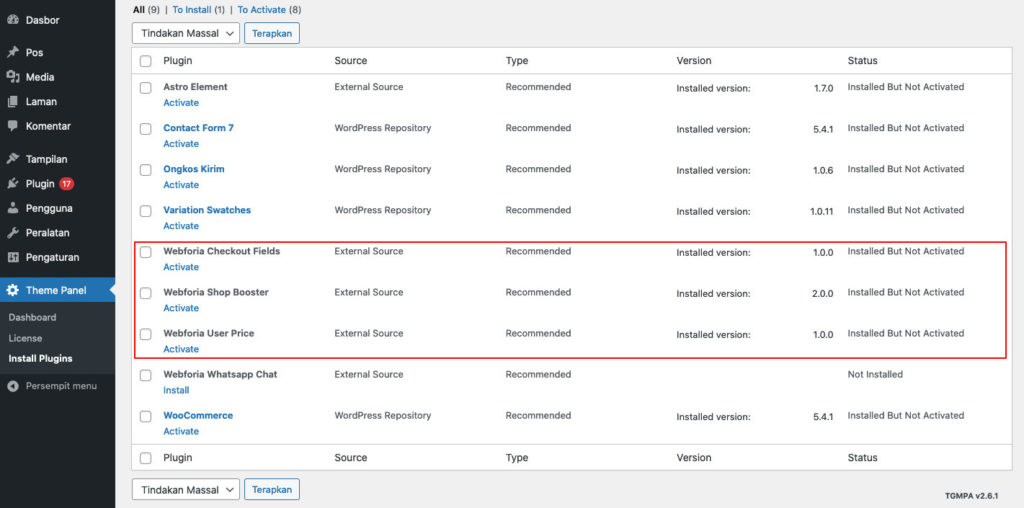
Langkah 6 – Setting Home Page
Setting attibute halaman menjadi Full Width
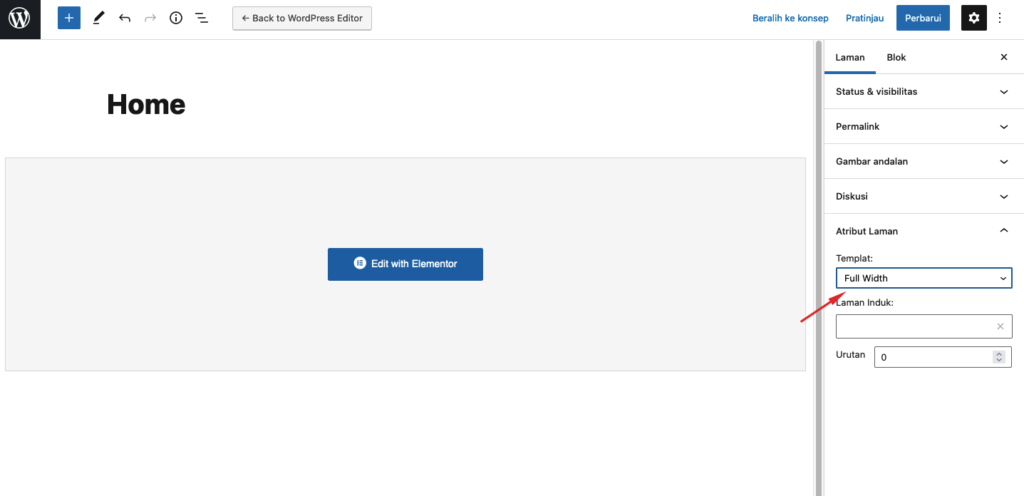
Langkah 5 – Setting lokasi menu utama menjadi Menu Primary
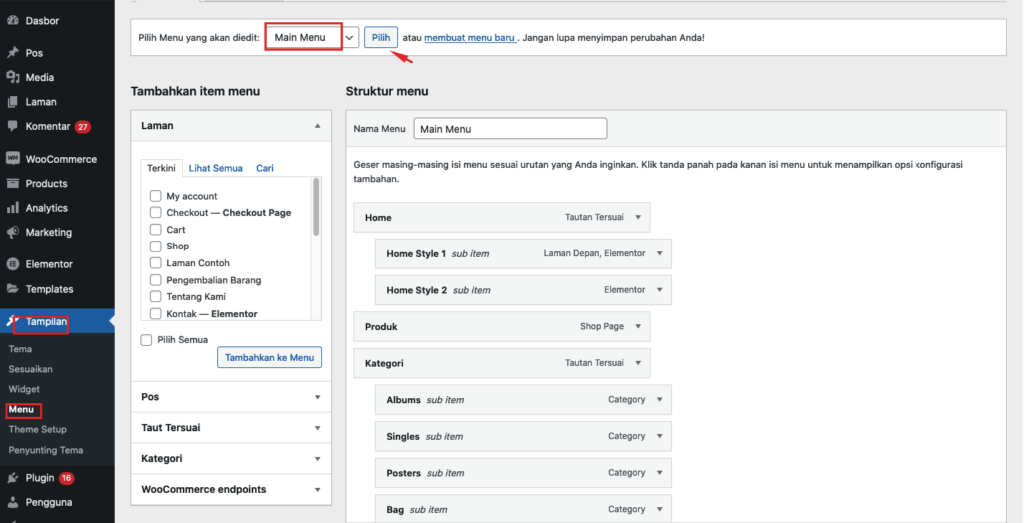
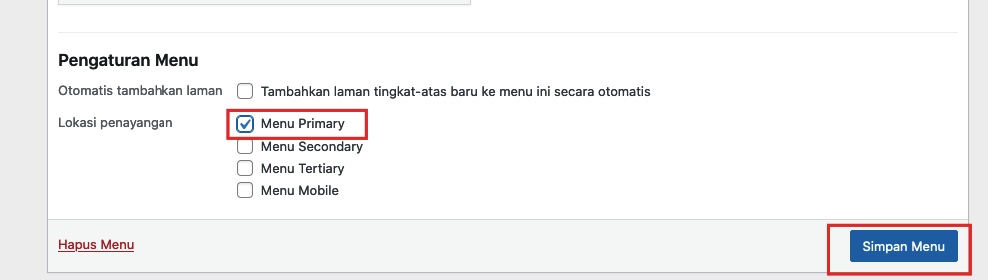
Mengembalikan Settingan Widget Footer & Sidebar #
Secara default element widget pada footer dan sidebar akan hilang, Jika Anda mengikuti panduan ini dari awal dan sudah melakukan backup widget. Silakan lakukan langkah berikut untuk mengembalikan element widget seperti sebelumnnya.
- Buka file .wie yang telah Anda buat sebelumnya dengan menggunakan plugin Widget Importer & Exporter dengan menggunakan text editor atau notepad
- Copy Paste semua isi file tersebut ke Peralatan > Widget Importer & Exporter > Import Widgets
- Kemudian klik Import Widgets